Уроки inkscape
- Глазами новичка
- Урок для новичков
- Интерполяция контура
- Как нарисовать стрелку
- Простой векторный текст
- Рисуем сердечко
- Звездочка с глазами
- Бильярдный шар
- Чупа-чупс
- Табличка с вырезанной надписью
- Открытка валентинка
- Граффити
- Жизнь жуков
- Карандашное сердечко
- Фильтры в inkscape
- Кукла в стиле кантри
- Шарик из пазлов
- Пингвин
- Обои с бликами
- Обои с рыбой
- Cтеклянный стакан с соком
- Hello Kitty
- Поросенок Дед Мороз
- Грустный камень
- Джинсовая текстура
Карандашное сердечко
На этом уроке inkscape мы научимся рисовать вот такое сердечко, как бы нарисованное фломастером или карандашом.
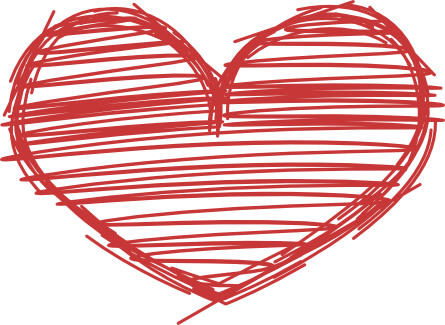
Сердечко, нарисованное карандашом или фломастером
В уроке как нарисовать сердечко в inkscape мы уже учились рисовать правильное симметричное сердечко, используя контуры. В этот раз мы рассмотрим еще один способ, как сделать сердечко из базовой формы круг. Сделать таким способом сердечко, на мой взгляд, проще, но оно может получиться не таким симметричным, как сердечко по технологии из указанного выше урока. Однако, для этого урока - это даже хорошо.
1 Итак, используя инструмент inkscape эллипс, нарисуем овал или круг. Подробнее про работу этого инструмента см. в разделе инструкция inkscape. Заливка фигуры отключена, оставлена только обводка черного цвета. Цвет обводки не имеет принципиального значения.

Не снимая выделения с овала, применим к нему функцию inkscape из главного меню "Контур" - "Оконтурить объект" или Shift+Ctrl+C. Щелкните по контуру инструментом управления узлами и вы увидете их. Теперь наша фигура превратилась в контур из 4-х узлов. Сделаем верхний и нижний узлы острыми. Нижний узел переместите немного вниз, и вы увидите, что фигура становится похожа на сердечко.

Теперь все тем же инструментом управления узлами придайте сердечку более правильную форму. Сделать это можно изменяя положения направляющих или перемещая прямо контур этим самым инструментом. Схема расположения направляющих и результирующего контура для моего варианта приведена на рисунке ниже.
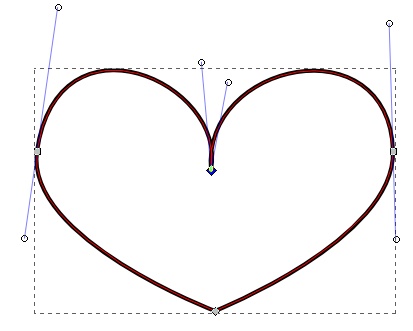
2 Теперь, когда сердечко готово, сделайте его копию Ctrl+D. Дальше будет самое интересное. К выделенной копии сердечка мы применим контурный эффект. Он находится в главном меню "Контур" - "Редактор контурных эффектов" или Shift+Ctrl+7. Выберите эффект "Внутренняя штриховка" и нажмите кнопку "добавить". Результат вы увидите сразу. Дубль контура, к которому мы применяли контурный эффект, исчез и превратился в штриховку, то сердечко, которое вы видете - это исходное сердечко.

Если теперь выделить штриховку инструментом управления узлами, то вы увидите несколько управляющих маркеров. С помощью этих маркеров и параметров эффекта можно управлять свойствами штриховки.
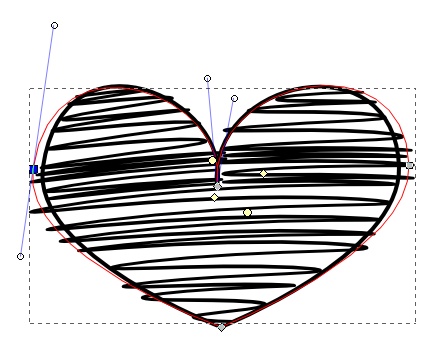
Подсказку о том, для чего нужен каждый из узлов, можно увидеть в строке состояния inkscape, если навести на него курсор инструмента управления узлами. Обратите внимание, что толщина штрихов определяется обычным параметром толщины обводки.

3 Последний штрих. Теперь выделите исходный контур. Исходный контур находится внизу под штриховкой. Чтобы выделить контуры находящиеся ниже используйте инструмент выделения и трансформации с нажатой клавишей Alt. Когда контур выделен, примените к нему контурный эффект "карандашный набросок".
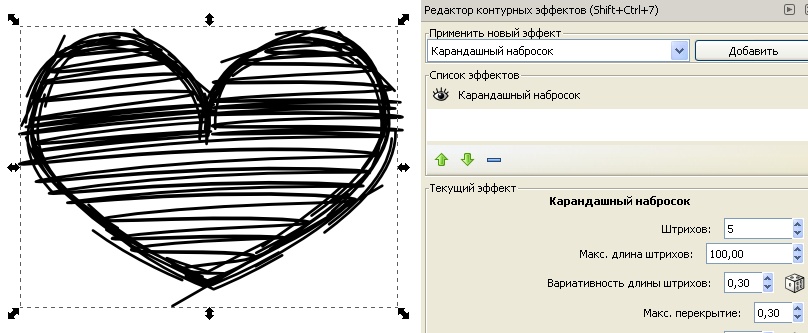
Поэкспериментируйте с параметрами эффекта. Можно получить очень интересные результаты. Изменить цвет сердечка очень просто. Выделите оба объекта штриховку и контур и измените цвет обводки. Вот и все.
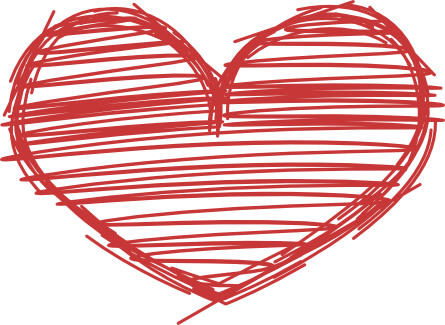
Обсудить этот урок можно на форуме можно здесь.
|
|
 растровая графика
растровая графика